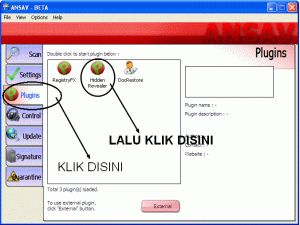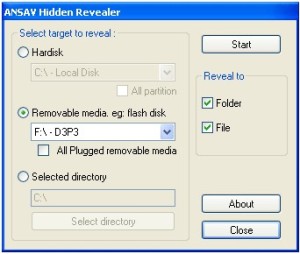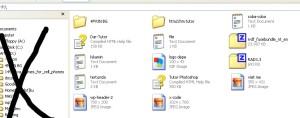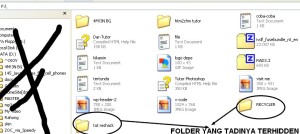Tips Update Kaspersky Jika BlackList
Mungkin karena banyak yang menggunakan Key Files yang sama, maka mengakibatkan terjadinya black list. untuk update file key KAV 2009 8.0.0.506. pada postingan ni saya akan memberikan key File yang baru sekaligus sedikit tips bagaimana mengganti Key File yang sudah di blacklist untuk diganti dengan key file yang baru.
- Pertama anda buka Program Anti Virus Kaspersky anda. Pilih pada menu LICENSE
- Lalu pilih pada pilihan Merge/Delete

- Sebelum mengganti dengan Key File yang baru maka anda harus menghapus terlebih dahulu Key Files yang lama dengan memilih option pada Delete Key

- Setelah anda menghapus Key File yang lama, sekarang pilih pada Option Activate Using The Key File
- Cari dimana anda menyimpan Key File yang baru. Lanjutkan langkahnya sampai selesai
- Finish. Sekarang Anti Virus anda kembali menjadi Full Version
Untuk kaspersky 7.0 dan kaspersky internet security
Untuk cara instalasinya mari kita simak step stepnya ( Tapi ini untuk kaspersky 7.0 dan kaspersky internet security untuk versi yang lain blom saya coba ) :
Patch dapat diDownload pada link dibawah artikel ini.
1. Tentunya kaspersky 7.0 diinstal dulu di Pc anda dengan menggunakan kode aktivasi yang anda punya. ( Klo yang sudah terinstal dan kodenya terblacklist langsung ke step 2 ).
2. Sebelum menggunakan Patch ini silahkan anda anda clik lambang K – masuk ke menu Setting – Services dan dissable Self-Defence option.
3. Setelah itu masuk ke menu Activation Dan Clik delet key ( Untuk menghapus key yang terblacklist ).
4. Tutup kaspersky dengan mengclik kanak Kaspersky di menu taskbar dan clik exit.
5. Copy Patch ke kapsersky lab folder C:\Program Files\Kaspersky Lab.
6. Jalankan Patch tersebut dan clik CLEAN.
7. Setelah itu click to Patch Kaspersky Internet security atau Kaspersky Antivirus ( Tergantung anda gunakan yang mana pilih salah satu saja ).
8. Setelah itu tutup Patch dan jalankan kaspersky dan masukan Aktivation key yang anda punya ( yg terblack list tadi), jangan lupa aktifkan kembali Self-Defence pada menu Setting – Services.
9. Step terakhir selamat menikmati Kaspersky anda sudah jalan tanda ter blacklist.
Kayaknya cukup deh menuangkan pengalaman saya tentang kode aktivasi kaspersky yang terblacklist semoga bermanfaat
DOWNLOAD NOW
materi referensi:
Tutorial Update Kaspersky Anti Virus 2009
 Saya sudah posting Program Anti Virus Kaspersky 2009, sekarang saya akan posting file update offline dan tutorial untuk update Kaspersky Anti Virus secara offline. Ini untuk memudahkan proses update, karena jika kita pertama kali melakukan update secara online akan memakan waktu yang sangat lama. Nah kalau kita download file update-a dengan menggunakan IDM akan menghemat waktu dan mempercepat proses. Apalagi jika kita belum mempunyai koneksi internet di rumah kita.
Saya sudah posting Program Anti Virus Kaspersky 2009, sekarang saya akan posting file update offline dan tutorial untuk update Kaspersky Anti Virus secara offline. Ini untuk memudahkan proses update, karena jika kita pertama kali melakukan update secara online akan memakan waktu yang sangat lama. Nah kalau kita download file update-a dengan menggunakan IDM akan menghemat waktu dan mempercepat proses. Apalagi jika kita belum mempunyai koneksi internet di rumah kita.
Apalagi sekarang kaspersky sebagai produsennya tidak lagi meyediakan file update di situs resmi mereka. Jadi kita tidak bisa lagi mendownloadnya. Mereka hanya menyediakan file update untuk Kaspersky versi 6 dan 7. Disini saya akan memberikan file update Untuk Kaspersky 8 (2009) untuk bulan Oktober ini. jadi nanti ketika kita melakukan update secara online tidak akan memakan waktu lama lagi, hanya beberapa menit saja.
Dan dengan tutorial dibawah ini. Maka anda bisa menyimpan file update database yang terbaru, lalu nantinya anda dapat menggunakannya untuk di update ke komputer2 lainnya. Jadi kita hanya perlu melakukan update secara online hanya pada satu komputer/laptop saja.
Untuk cara dan tutorial bagaimana cara melakukan update kaspersky 2009 8.0.0.454 ikuti dibawah ini ;
- Download file update kaspersky 2009 yang sudah saya sediakan dibawah nanti (Update_distribution.zip)
- Kemudian ekstrak file tersebut
- Buka Program Kaspersky Anti Virus anda »» pilih pada menu setting seperti gambar dibawah ini ;

- Lalu pada side navigation panel, plih update »» setting . seperti gambar dibawah ini ;

- Kemudian pada update setting ini, plih add untuk memasukkan database update yang sudah anda download. Browse dan cari root folder/folder utama (Update_distribution) dimana file update yang sudah didownload tadi berada. Kemudian ok.

- Sekarang pada advance setting sudah terdapat list baru. Tandai list yang baru tersebut. Dan hilangkan tanda centang pada “Kasperskay Lab’s Update Servers“. Ini untuk update secara offline. Nanti jika anda ingin melakukan update secara online maka lakukan sebaliknya, yaitu tanda pada Kasperskay Lab’s Update Servers dan hilangkan tanda pada list satu lagi yg dari local folder . Perhatikan gambar dibawah ini ;

- Jangan lupa pada pilihan menu additional ditandai dan centang pada »» after update »» copy updates to folder. Pilihan ini gunanya adalah anda dapat men copy database update yang terbaru ketika anda mengupdate kaspersky secara online. (baca pada paragraf ke tiga (3) pada tulisan saya diatas.

Untuk Windows XP : default folder is \Documents and Settings\All Users\Application Data\Kaspersky Lab\AVP8\Update distribution
Untuk Windows Vista : default folder is \ProgramData\Kaspersky Lab\AVP8\Update distribution
Pada settingan OS kita biasanya folder/file tersebut “hidden”. Jadi jika anda ingin men copy nya click My Computer > in the Tools menu select Folder Options > go to the View folder > in the list check Show hidden files and folders.
- Lalu »» ok »» apply »» ok
- Kemudian pada tampilan utama Kaspersky, klik dan pilih start update. Tunggu sampai proses selesai. Dan jangan lupa restart kembali Komputer anda
Untuk postingan yang ini, selain sampaikan pertanyaan di form comment, juga bisa via email saya di donate@d60pc.com
Untuk download File Update Database Kaspersky Anti Virus 2009 8.0.0.454 bisa download pada pilihan link dibawah ini ;
Update as of October 24, 2008
UPDATE antivirus kaspersky versi 7.0,
Karena saya sendiri pengguna kaspersky, maka saya akan coba terangkan step by stepnya. Saya memakai antivirus kaspersky versi 7.0, tetapi untuk versi 5 dan 8 hampir sama kok. Ok tanpa banyak basa-basi akan saya mulai langsung :
1. Download update (cumul dan daily) lewat internet (klik > download total dan mingguan).
2. Buat satu folder terserah dimana (misal namanya update_x) kemudian ekstrak update (cumul dan daily dalam folder itu). Urutan ekstraknya mulai dari cumul baru kemudian daily. (jika meminta replays file ok saja)
3. Buka antivirus kaspersky
Bisa lewat start atau double klik icon kaspersky disamping bawah kanan, nanti akan muncul :

4. Klik pada bagian update,
Nanti akan keluar:

5. Klik pada bagian setting (bagian yang dilingkari)
Nanti akan muncul seperti ini:

6. Klik pada konfigure
Maka akan muncul :

7. Kemudian klik add dan tambahkan folder update_x tadi
Kira-kira gambarnya akan menjadi:
(jangan lupa menghilangkan centang pada bagian kaspersky lab’s update servers)

8. Setelah itu OK terus aja sampai selesai.
Untuk mengupdate klik pada bagian update, trus bagian update database.
Kira-kira gambarnya seperti ini:
9. Selesai
10. Nb: bagi yang sering update secara offline, buat saja satu folder khusus trus nanti jangan dihapus, tetapi buat aja itu tempat khusus update. Jadi kalo mau mengupdate ya tinggal ekstrak didalam folder tadi. Jadi ngga perlu ngulang-ngulang langkah 2-6